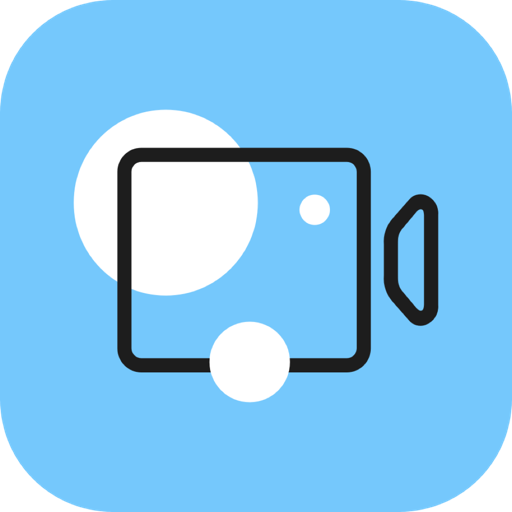Movavi Video Editor 15 Plus怎么编辑视频?Movavi Video Editor 15 Plus使用教程
时间:2018-10-26 浏览次数:184 编辑:user01
Movavi Video Editor 15 Plus for Mac是Mac平台上一款功能强大的视频编辑软件,通过它轻松地为您的业务创建高质量视频录制,制作营销视频,教育视频,演示文稿等,提供强大视频编辑功,具备用户基本所需的一切视频处理工具。那么Mac如何使用Movavi Video Editor 15 Plus进行视频编辑呢?下面小编为大家带来Movavi Video Editor 15 Plus使用教程,为大家具体介绍视频方法,感兴趣的朋友快跟着小编一起来看看吧!
1、安装Movavi Video Editor 15 Plus
要在您的计算机上安装我们的Movavi Video Editor 15 Plus ,然后创建视频,只需下载安装文件,然后运行它并按照安装说明进行操作。
2、添加媒体文件以制作电影
在欢迎窗口中,选择以完整功能模式创建项目以开始制作视频。然后单击“ 添加媒体文件”按钮添加要在电影中使用的文件。您上传的媒体文件将自动添加到程序窗口底部的时间轴上。您可以通过在程序的工作区中拖动文件来更改文件的顺序。
要为您的电影制作一个邀请开场,请从我们的视频素材集合中添加动画片段或动画背景。
 3、添加过渡,音乐和标题
3、添加过渡,音乐和标题
要添加淡入淡出,请打开“ 过渡”选项卡。选择您喜欢的过渡并将它们拖放到视频剪辑之间的时间轴上。
 要向视频添加音频,请单击“ 添加媒体文件”并上传您选择的一段音乐。音频文件将添加到时间轴上的单独音频轨道上。
要向视频添加音频,请单击“ 添加媒体文件”并上传您选择的一段音乐。音频文件将添加到时间轴上的单独音频轨道上。
单击标题按钮,选择您喜欢的标题类型,然后将其图标拖到时间轴。所有标题都将添加到标题轨道上。您可以在整个轨道上拉伸它们,以使标题在整个电影期间显示或仅在其中的一部分上显示。双击标题可自定义字体,大小,颜色和其他参数。
4、导出你的电影
要为您的观众准备电影,请单击“ 导出”按钮,然后从弹出窗口左侧的选项卡中选择一个选项。最后,要保存视频,请单击“ 开始”。
小编的话
以上就是小编为大家带来的“Movavi Video Editor 15 Plus怎么编辑视频?Movavi Video Editor 15 Plus使用教程”的全部内容,希望对大家有所帮助!
相关文章

视频编辑软件MovieMator Video Editor Pro入门教程
MovieMator Video Editor Pro是一款非常好用的视频编辑软件,并早已贴心的拥有中文语言界面。小编今天就与大家分享MovieMator Video Editor Pro快速入门技巧,感兴趣的朋友可以在本站下载MovieMator Video Editor Pro Mac中文特别版一起跟着学习哦!
浏览:529 时间:2018.11.23

Movavi Video Editor for Mac怎么从视频和音频中删除背景噪音?
Movavi Video Editor for Mac一款适用于Mac平台,简单而实用的优秀视频编辑软件。许多朋友都不知道怎么使用Movavi Video Editor for Mac从视频和音频中删除背景噪音,本次小编就为大家带来了教程,想了解的朋友快来看看吧!
浏览:135 时间:2019.03.18